9.2 Konfigurieren der Standardregel für den nächstgelegenen Server
Mit der Standardregel für den nächstgelegenen Server definieren Sie die Regel, mit deren Hilfe ein Gerät den nächstgelegenen Authentifizierungsserver, Erfassungs- und Inhaltsserver und Konfigurationsserver ermittelt, wenn keine Regel für den nächstgelegenen Server definiert wurde oder gilt. Bei dieser Regel handelt es sich lediglich um eine Auflistung von Servern in der Reihenfolge, in der die Geräte mit ihnen Kontakt aufnehmen sollen. Es ist nicht möglich, Server den Listen hinzuzufügen oder daraus zu entfernen.
In Hinblick auf die Standardregeln für den nächstgelegenen Server werden Geräte, die als Satelliten konfiguriert sind, als Server betrachtet. Sie können daher in den entsprechenden Listen aufgeführt sein.
Standardmäßig fungieren alle ZENworks-Server als Authentifizierungs-, Erfassungs-, Inhalts- und Konfigurationsserver und werden in den entsprechenden Listen angezeigt. Außerdem werden alle Geräte, die mit der Inhalts- oder Imaging-Rolle definiert wurden, auch in der Liste Inhaltsserver angezeigt, alle Geräte, die mit der Erfassungsrolle definiert wurden, auch in der Liste Erfassungsserver und alle Geräte, die mit der Authentifizierungsrolle definiert wurden, auch in der Liste Authentifizierungsserver.
So konfigurieren Sie eine Standardregel für nächstgelegene Server:
-
Klicken Sie im ZENworks-Kontrollzentrum auf die Registerkarte , dann auf (in der Kontrollleiste „Verwaltungszoneneinstellungen“) und danach auf .
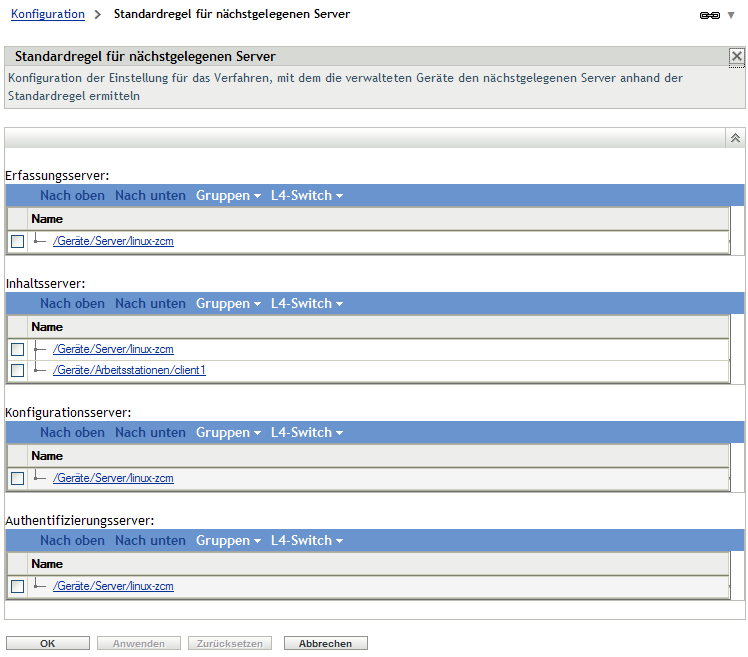
-
Führen Sie eine der folgenden Aktionen aus, um die in den einzelnen Abschnitten aufgelisteten Server zu konfigurieren:
-
(Bedingt) Sie können die folgenden Aufgaben ausführen, um einzelne Server in den jeweiligen Serverlisten (Erfassung, Inhalt, Konfiguration und Authentifizierung) zu verwalten:
-
(Bedingt) Sie können eine Gruppe verwenden, um die Verbindungen zu den Servern nach dem Zufallsprinzip auszuwählen. Bei jedem Senden der Serverliste an ein Gerät wird diese zufällig sortiert, sodass nicht alle Geräte identisch sortierte Listen erhalten.
Angenommen, die Serverliste enthält beispielsweise die folgenden Verbindungen:
-
Server 1
-
Gruppe 1 (Server 2, Server 3, Server 4)
-
Server 5
Ein Gerät erhält möglicherweise die folgende Liste: Server 1, Server 3, Server 2, Server 4, Server 5.
Ein anderes Gerät erhält möglicherweise eine andere Liste: Server 1, Server 4, Server 3, Server 2, Server 5.
In allen Fällen wird Server 1 zuerst und Server 5 zuletzt aufgeführt, doch die Reihenfolge der Server in Gruppe 1 ist zufällig sortiert.
Sie können die folgenden Aufgaben ausführen, um Servergruppen beliebig in den Serverlisten (Erfassung, Inhalt, Konfiguration und Authentifizierung) zu verwalten:
-
-
(Bedingt) Bei ZENworks-Servern oder -Satelliten, die sich in einem Cluster hinter einem L4-Switch befinden, können Sie den L4-Switch definieren und die Server zur Definition hinzufügen. Dadurch kann der L4-Switch weiterhin den Datenverkehr zwischen diesen Servern gleichmäßig verteilen.
-
-
Klicken Sie zum Speichern der Änderungen auf oder auf .